Galaxy Z Flip5/6: Kamera im Überblick
Die Möglichkeit, Momente festzuhalten und Erinnerungen zu schaffen, liegt buchstäblich in unserer Hand. Mit dem Galaxy Z Flip5 und dem Galaxy Z Flip6 hast du die Flexibilität, die du dir für deine Fotos wünschst. Halte besondere Momente in beeindruckender Qualität fest. Mit dieser FAQ kannst du tief in die Funktionsweise der Kamera-App eintauchen. Erfahre, wie du den Fokus präzise einstellst, die Helligkeit kontrollierst und den Zoom gekonnt nutzt, um gute Aufnahmen zu machen.
Fotos aufnehmen
1. Tippe auf die Kamera-App, um sie zu öffnen. Du kannst die Kamera-App auch öffnen, indem du die Funktionstaste zweimal drückst oder auf dem Sperrbildschirm das Kamera-Symbol nach links wischst.
2. Tippe bei den Aufnahmemodi auf FOTO.
3. Etwas soll in den Fokus gestellt werden? Tippe einfach an die Stelle auf dem Bild.
4. Passt die Helligkeit noch nicht, kannst du einen Schieberegler benutzen, um sie anzupassen. Ziehe den Schieberegler, der über oder unter dem kreisförmigen Rahmen erscheint, an die gewünschte Position.
5. Tippe auf den Auslöser, um ein Foto aufzunehmen.
Möchtest du den Aufnahme-Modus ändern, ziehe die Leiste mit den Aufnahmemodi nach links oder rechts oder wische auf dem Vorschau-Bildschirm nach links oder rechts.
Hinweise:
- Einige Kamerafunktionen sind nicht verfügbar, wenn du die Kamera-App auf dem Sperrbildschirm oder bei ausgeschaltetem Bildschirm geöffnet hast.
- Die Kamera wird automatisch abgeschaltet, wenn sie nicht verwendet wird.
- Einige Funktionen sind möglicherweise je nach Mobilfunk-Anbieter oder Modell nicht verfügbar.
Rein- und rauszoomen
Selbst wenn du ein paar hundert Meter von einem Motiv entfernt bist, kannst du eine tolle Aufnahme machen, indem du näher heranzoomst. Fange so beim Fotografieren und Aufnehmen von Videos alle gewünschten Details ein. Stehst du zu nahe am Motiv, kannst du ganz einfach herauszoomen, um es weiter weg erscheinen zu lassen.
Um die Zoomfunktion zu nutzen, öffne die Kamera-App und tippe auf FOTO. Wähle die Hauptkamera aus. Ziehe zum Vergrößern zwei Finger auf dem Bildschirm auseinander und zum Verkleinern zusammen.
Du kannst auch direkt auf 0.5 oder 1.0 beziehungsweise dann auf 2.0, 4.0 und 10 tippen, um den jeweiligen Zoom zu aktivieren.
- 0.5x - Mit der Ultraweitwinkel-Kamera kannst du Weitwinkelfotos oder -videos aufnehmen, beispielsweise von Landschaften.
- 1x - Mit der Weitwinkelkamera nimmst du Fotos oder Videos mit normalen Proportionen auf.
Einstellungen für Fokus (AF) und Belichtung (AE) blocken
Normalerweise versucht deine Kamera, das Bild automatisch scharfzustellen (AF) und die Helligkeit anzupassen (AE). Es kann aber passieren, dass jemand während deiner Aufnahme durch das Bild läuft und sie diese Person kurzzeitig fokussiert. Um das zu verhindern, halte deinen Finger auf den Bereich getippt, den du scharf oder gut beleuchtet haben möchtest. Der AF/AE-Rahmen wird in diesem Bereich gelb angezeigt. Dadurch sagst du der Kamera, dass sie sich auf genau diesen Punkt konzentrieren soll und die Belichtung dort so bleibt. So behältst du die Kontrolle über das Foto und stellst sicher, dass es genau so aussieht, wie du es möchtest.
Kamera im Flex-Modus verwenden
Du hast die Möglichkeit, dein Smartphone im geklappten Zustand auf einer ebenen Fläche zu platzieren, um die Kamera zu verwenden. Beim Klappen des Geräts ändert sich das Kamera-Layout automatisch. Zudem kannst du dir deine Aufnahmen auch auf dem Vorschau-Bildschirm ansehen.

Dual-Vorschau verwenden
Vielleicht hast du dich schon einmal gefragt: Warum sind andere Leute so schlecht darin, Fotos von mir zu machen? Mit der Dual-Vorschau brauchst du dir keine Sorgen mehr zu machen – nutze einfach das Frontdisplay. So siehst du, wie du aussiehst, während jemand anderes dich fotografiert.

Tippe in der Optionen-Leiste auf das Frontdisplay-Symbol, um es einzuschalten. Passe die Vorschau des Frontdisplays an das tatsächliche Bildverhältnis an, indem du auf dem Frontdisplay auf das Zusammenführende Pfeil-Symbol tippst. Zum Aufnehmen eines Fotos tippe auf den Auslöser.
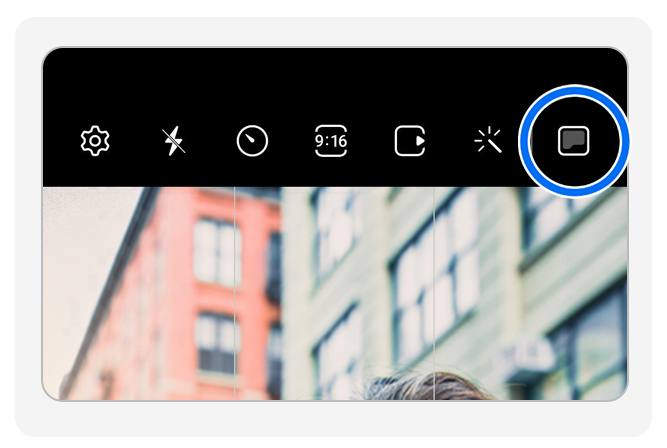
Aufnahme-Methoden auswählen
Das Galaxy Z Flip5/6 verfügt über eine Gesten- sowie Sprachsteuerung für die Kamera. Du bist nicht mehr auf das Strecken deiner Arme oder das Balancieren deines Smartphones angewiesen, um ein schönes Selfie zu schießen. Stattdessen kannst du dein Handy bequem platzieren, während du verschiedene Posen ausprobierst.

1. Tippe auf die Kamera-App, um sie zu öffnen.
2. Tippe auf das Zahnrad-Symbol, um die Kamera-Einstellungen aufzurufen.
3. Scrolle nach unten und tippe auf Auslöser.
4. Aktiviere die Funktion "Sprachbefehle", indem du auf den Schalter tippst.
Nun kannst du Befehle wie Lächeln, Bitte lächeln, Klick oder Aufnahme verwenden, um ein Foto freihändig aufzunehmen. Die Sprachsteuerung funktioniert am besten in einer ruhigen Umgebung .
5. Eine weitere Möglichkeit ist die Gestensteuerung. Du kannst deine Handfläche zeigen, um Aufnahmen zu machen. Aktiviere die Funktion "Zeigen der Handflächen", indem du auf den Schalter tippst.
Tipps bei verschwommen Fotos
Manchmal klappt es mit dem perfekten Foto nicht gleich auf Anhieb. Sehen deine Fotos verschwommen aus, kann es daran liegen, dass das Motiv zu nah ist. Halte ausreichend Abstand, damit die Kamera richtig scharfstellen kann. Wenn die Bilder immer noch nicht klar sind, reinige die Kameralinse und probiere es erneut. Schau auch nach, ob das Kamera-Objektiv beschädigt oder verschmutzt ist, das könnte nämlich die Qualität beeinflussen. Keine Sorge, wenn du bei Weitwinkel-Fotos oder -Videos eine leichte Verzerrung bemerkst – das liegt am Weitwinkel-Objektiv und ist ganz normal.
Beachte, dass die maximale Aufnahmekapazität für Videos von der gewählten Auflösung abhängt. Also behalte das im Blick.
Ist die Kamera einem plötzlichen Temperatur-Unterschied ausgesetzt, kann sie beschlagen oder es bildet sich Kondenswasser. Lass sie bei Zimmertemperatur trocknen, bevor du weiter Fotos oder Videos machst. Sonst könnten die Aufnahmen unscharf werden.
War diese Information hilfreich für dich?
Danke für deine Rückmeldung
Bitte wählen Sie einen Grund aus.















